Alle integrierten Methoden von Windows haben ihre eigenen Vor- und Nachteile. Wenn Sie viele Screenshots benötigen und mehr Flexibilität als die integrierten Tools wünschen, ist ein Tool von Drittanbietern möglicherweise die beste Wahl.
Wenn es Ihnen nichts ausmacht, ein paar Dollar / Euro auszugeben, ist FonePaw Screen Recorder ein großartiges Tool, das die Bildschirmaufnahme vereinfacht, es verfügt über Funktionen, mit denen Sie bestimmte Fenster finden, bestimmte Bereiche des Bildschirms erfassen und sogar Volltext von eine Internetseite.
Lesen Sie auch:
- Bildschirmaufnahme-Tool für Mac – Machen Sie Screenshots auf dem Mac
- Gelöst – Screen Capture Tool funktioniert nicht unter Windows 10/8/7
Laden Sie dieses Tool herunter und befolgen Sie die nächsten Schritte, um einen Screenshot auf Ihrem PC zu erstellen.
Kostenlose TestversionKostenlose Testversion
Schritt 1. Starten Sie diese Software auf Ihrem Computer. Sie werden sehen, dass sie eine einfache und benutzerfreundliche Oberfläche hat.
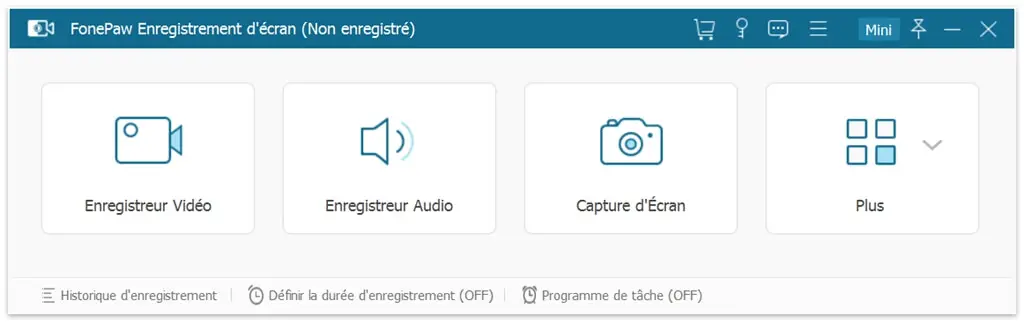
Schritt 2. Drücken Sie die „Screenshot“-Funktion. Es wird ein Koordinatennetzwerk wie das unten gezeigte angezeigt, um den Bereich, den Sie erfassen möchten, sorgfältig zu lokalisieren.
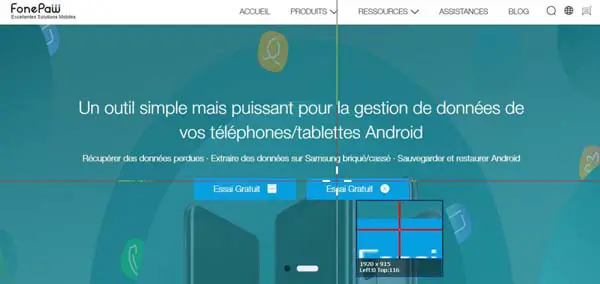
Schritt 3. Wenn Sie dies richtig gemacht haben, sehen Sie ein Fenster, das wie das folgende aussieht. Wie Sie sehen, können Sie neue Aufnahmen machen, den gesamten Bildschirm aufnehmen, den Bildschirm anheften, speichern oder kopieren. Sie können die Aufnahmen auch mit Anmerkungen versehen, z. B. Texte hinzufügen oder ein paar Wörter oder Fotos einrahmen, Pfeile und Formen zeichnen usw.
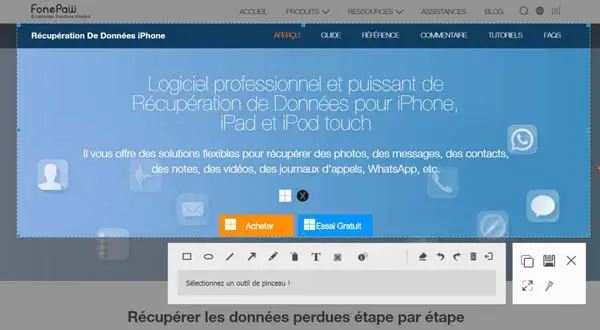
Es hat so ziemlich alles, was Sie sich vorstellen können und alles, was Sie in diesem Screenshot-Tool brauchen. Wenn Sie möchten, können Sie auch kurze Videos aufnehmen. Es ist ein großartiges Tool, das wir unbedingt empfehlen, besonders wenn Sie viele Screenshots machen müssen.
Es gibt eine kostenlose Testversion, die Sie herunterladen und verwenden können. Wenn Sie es einmal ausprobiert haben, ist es schwierig, zu den Windows-Tools zurückzukehren.
Kostenlose TestversionKostenlose Testversion
- In Verbindung stehende Artikel
- So erstellen Sie einen Audio-Video-Screenshot unter Windows und Mac
- Die besten Alternativen zum Windows Screen Capture Tool
- Gelöst – “Sie dürfen keine Dateien an dem Ort speichern, an dem Screenshots gespeichert sind”